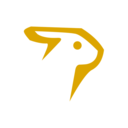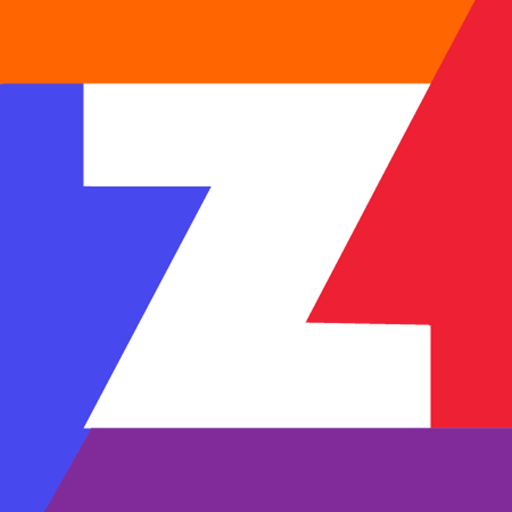Edge浏览器开机自动打开怎么解决
来源:
浏览器大全网
发布时间:2024年04月17日 10:16:00
Edge浏览器开机自动打开怎么解决?Edge浏览器是由微软打造的一款浏览器工具,这款浏览器是Win10系统默认的浏览器软件,能够为用户提供非常不错的使用感受,部分用户表示每次电脑开机之后Edge浏览器就会自动启动,那么我们如何关闭这个设置呢。接下来小编就给大家带来Edge浏览器关闭开机自动启动步骤一览,感兴趣的朋友赶紧来看看吧。

Edge浏览器关闭开机自动启动步骤一览
1、在edge浏览器中,打开右上角的三个点图标(如图所示)。
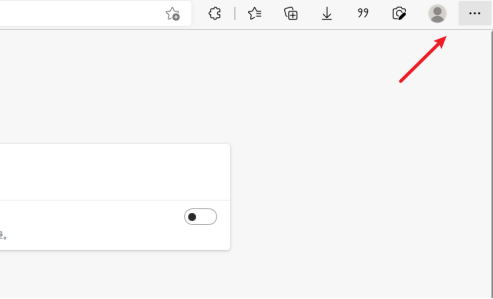
2、在菜单中,进入设置选项(如图所示)。
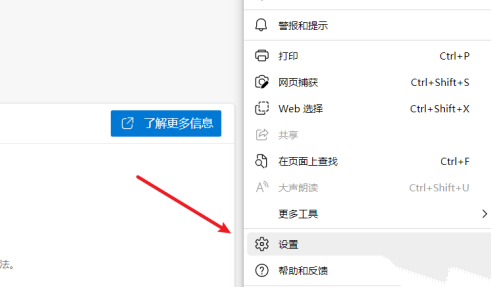
3、打开网站权限选项(如图所示)。
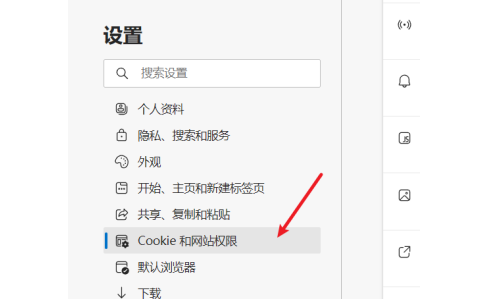
4、选择并进入弹出窗口和重定向选项(如图所示)。
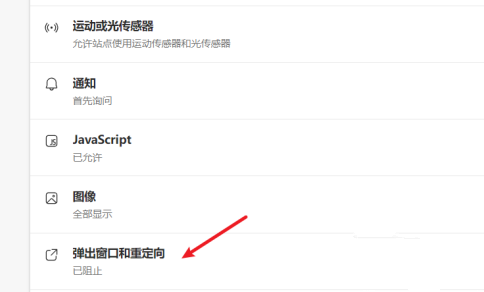
5、在阻止选项中,将功能开启,就可以阻止网站自动弹出窗口(如图所示)。
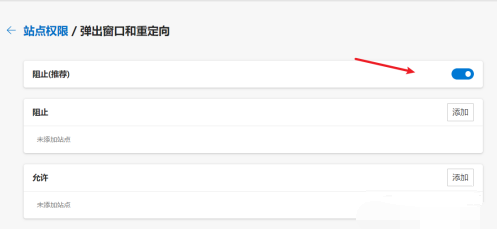
上述就是【Edge浏览器开机自动打开怎么解决?Edge浏览器关闭开机自动启动步骤一览】的所有内容啦,大家千万不要错过了。